Odpravljanje težav pri uporabi Smart View
S funkcijo Smart View lahko povsem preprosto prikazujete zaslon telefona na televizorju. Če imate težave pri uporabi funkcije Smart View, upoštevajte spodnja navodila.
Preden poskusite spodnja priporočila, preverite, ali so programska oprema in z njo povezane aplikacije naprave posodobljene na najnovejšo različico. Za posodobitev programske opreme mobilne naprave sledite spodnjim korakom:
1. korak. Pojdite v Nastavitve > Posodobitev programske opreme.
2. korak. Tapnite Prenesi in namesti.
3. korak. Sledite navodilom na zaslonu.
Kaj je Smart View?
Smart View je funkcija za zrcaljenje zaslona telefona na televizor prek brezžičnega omrežja Wi-Fi. Svoje najljubše fotografije, videoposnetke, predstavitve in igre lahko prikazujete na večjem zaslonu. Če Smart View ne deluje, lahko težavo običajno rešite s ponovnim zagonom naprave. Če se težava s Smart View še naprej pojavlja, preverite naslednje bistvene pogoje za uporabo Smart View.
Več o Smart View najdete na strani »Kako zrcaliti s pametnega telefona Samsung na televizor« s podporo Samsung.
Vaš telefon mora biti povezan z istim omrežjem kot vaš pametni televizor. Izvedite spodnje korake, da preverite, ali se uporablja isto omrežje Wi-Fi.
1. korak. Povlecite navzdol z vrha zaslona telefona, da odprete hitro ploščo.
2. korak. Tapnite in pridržite ikono Wi-Fi, da odprete nastavitve Wi-Fi vaše naprave.
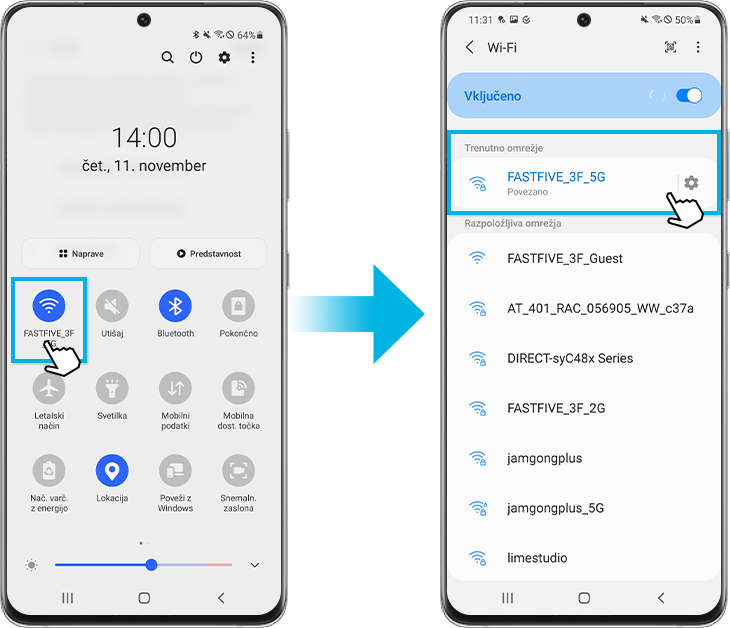
3. korak. Tukaj lahko preverite, ali ste povezani s pravilnim omrežjem, in ga po potrebi spremenite.
Če vaš televizor zahteva dovoljenje, morate na televizorju izbrati možnost Dovoli.
1. korak. Tapnite ikono Smart View na hitri plošči.
2. korak. Izberite svoj televizor.
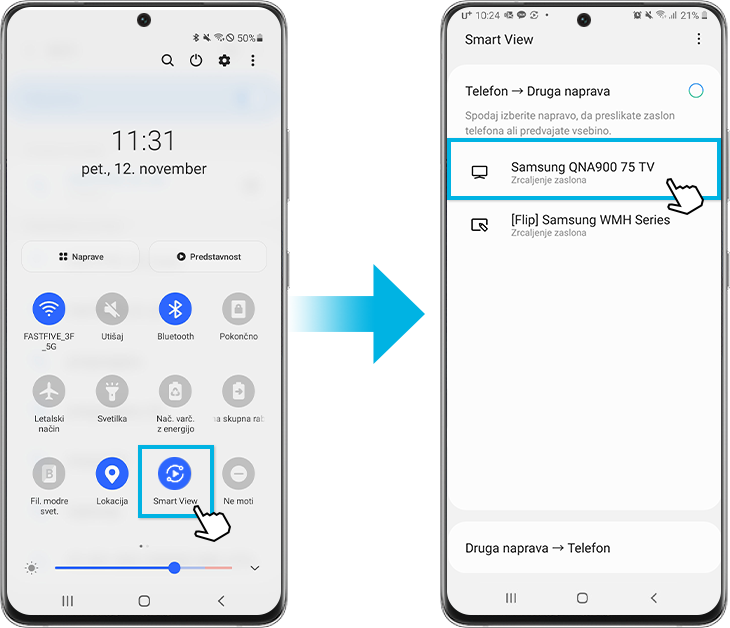
Redno posodabljajte programsko opremo televizorja. Če imate pametni televizor Samsung, v meniju z nastavitvami preverite, ali so na voljo posodobitve programske opreme.
1. korak. Pomaknite se na Nastavitve, nato pa izberite Podpora.

2. korak. Izberite Posodobitev programske opreme, nato pa izberite Posodobi zdaj.
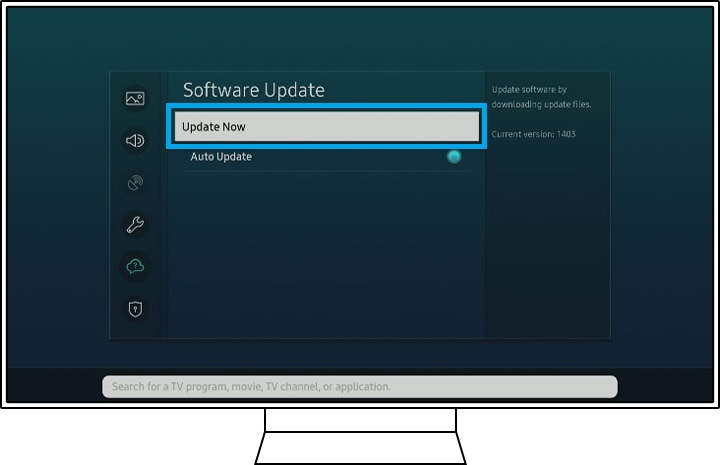
3. korak. Če so na voljo nove posodobitve, se bodo te prenesle in namestile na vaš televizor. Če ni na voljo nobenih novih posodobitev, izberite V redu, da zapustite meni.
Opomba:
- Ne izklopite televizorja, dokler ni posodobitev dokončana. Ko je posodobitev dokončana, se bo televizor samodejno ponovno zagnal.
- Pot do posodobitev programske opreme se lahko razlikuje glede na model televizorja.
Če je slika z vašega telefona na zaslonu televizorja videti premajhna, lahko s Smart View prilagodite razmerje stranic. Na telefonu tapnite modro ikono Smart View, nato pa tapnite Razmerje stranic telefona. Tukaj lahko izberete želene nastavitve.
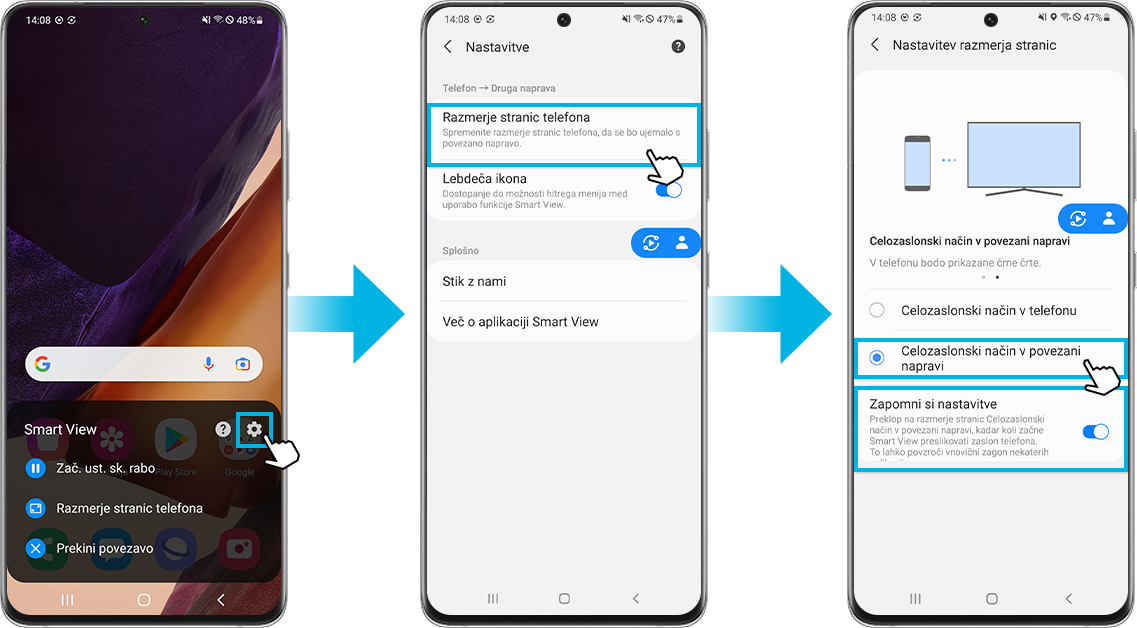
Če zgornji nasveti ne delujejo, lahko napravo povrnete na enake privzete tovarniške nastavitve kot takrat, ko ste napravo prvič vklopili. Upoštevajte, da je ponastavitev mobilne naprave na tovarniške nastavitve nepovratno dejanje. Preden poskusite ponastaviti telefon, se prepričajte, da so vsi podatki shranjeni v varnostno kopijo na drugem mestu.
1. korak. Pojdite na Nastavitve > Splošno upravljanje.
2. korak. Tapnite Ponastavitev > Ponastavitev na tovarniške nastavitve.
3. korak. Pomaknite se navzdol po strani in izberite Ponastavi.
4. korak. Izberite Izbriši vse.
Opomba:
- Smart View se lahko uporablja s telefoni Galaxy z operacijskim sistemom Android 4.3 ali novejšim in z napravami, ki podpirajo Miracast.
- Posnetki zaslona in meniji naprav so lahko različni glede na model naprave in različico programske opreme.
Hvala za vaše mnenje
Odgovorite na vsa vprašanja.
_JPG$)